Cómo utilizar Wi-Fi Direct
Qué saber
- Android 9, 8 y 7: inicie Configuración y seleccione Conexiones > Wifi > Wi-Fi directo. Seleccione su dispositivo.
- Samsung: mantenga presionado el archivo, luego seleccione Cuota > Wi-Fi directo. Elija el dispositivo al que desea enviar y elija Cuota.
- Desactive Wi-Fi Direct cuando no lo esté usando para ahorrar energía. Desconéctese de todos los dispositivos emparejados para desactivarlo.
Utilizando Wi-Fi directo en dispositivos Android para compartir archivos es una excelente alternativa a Bluetooth, que tiene capacidades de rango más pequeño y velocidades de transferencia más lentas. Con la capacidad de conectar dos o más teléfonos o tabletas, Wi-Fi Direct elimina la necesidad de una conexión a Internet. Compartir archivos, imprimir documentos y hacer screencasting son los usos principales de Wi-Fi Direct en dispositivos móviles.
Use Wi-Fi Direct en Android Pie, Oreo y Nougat
Los siguientes pasos ilustran cómo conectarse a otros dispositivos Samsung usando Wi-Fi Direct en Android 9, 8 y 7.
Inicie la aplicación Configuración y toque Conexiones.
-
Grifo Wifi.

-
Grifo Wi-Fi directo.
Asegúrese de que su otro dispositivo o dispositivos tengan Wi-Fi Direct habilitado y estén visibles.
En el Dispositivos disponibles sección, toque el dispositivo al que desea conectarse.
-
Cuando está conectado, el nombre del dispositivo se muestra en una fuente azul. Para desconectarse en cualquier momento, vuelva a tocar el nombre del dispositivo.
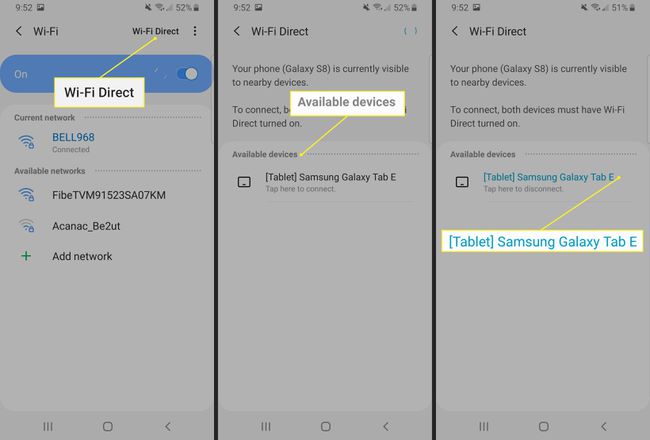
Cómo usar Wi-Fi Direct para enviar archivos entre dispositivos Samsung
Los teléfonos y tabletas Samsung funcionan excepcionalmente bien con Wi-Fi Direct. Los dispositivos más antiguos como el Galaxy S5 / S6 se conectan con el nuevo Galaxy S9 / 10s sin problema.
-
Abra el archivo que desea enviar, tóquelo y manténgalo presionado, luego toque Cuota en la esquina superior derecha.
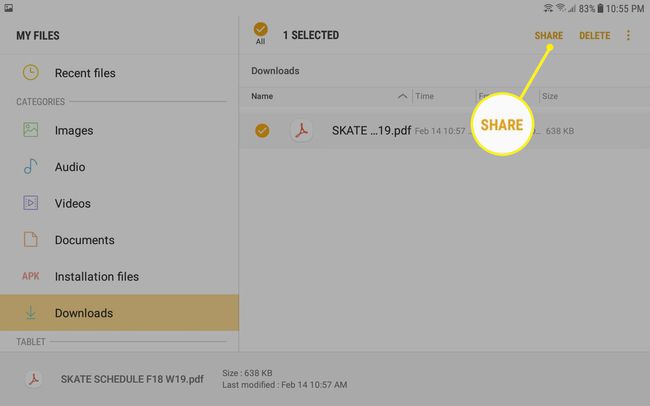
-
Con las opciones para compartir visibles, toque Wi-Fi directo.
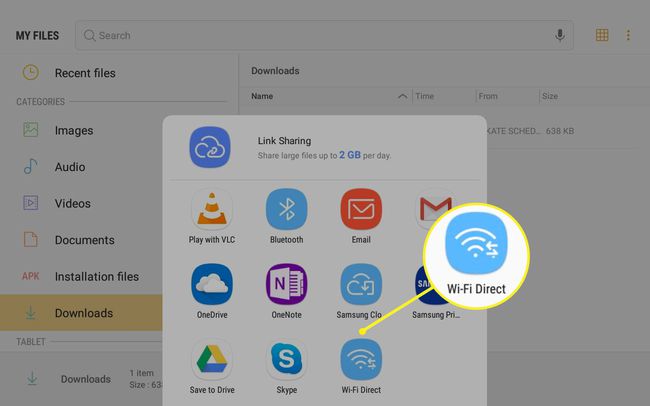
-
Debajo Dispositivos disponibles, toque el teléfono o la tableta al que desea enviar y luego toque Cuota en la esquina superior derecha.
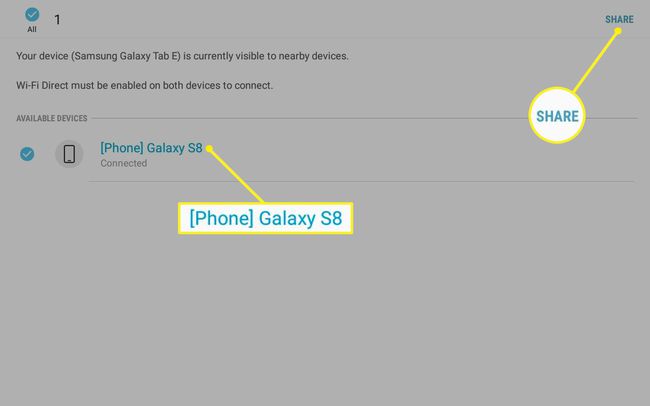
Si desea imprimir un documento, toque la impresora compatible con Wi-Fi Direct. Si desea transmitir la pantalla de su teléfono o tableta a su televisor, toque Wi-Fi Direct TV.
En el dispositivo receptor, toque el Archivo recibido notificación.
-
Debajo de la lista de archivos, toque el archivo que acaba de recibir para abrirlo o verlo.
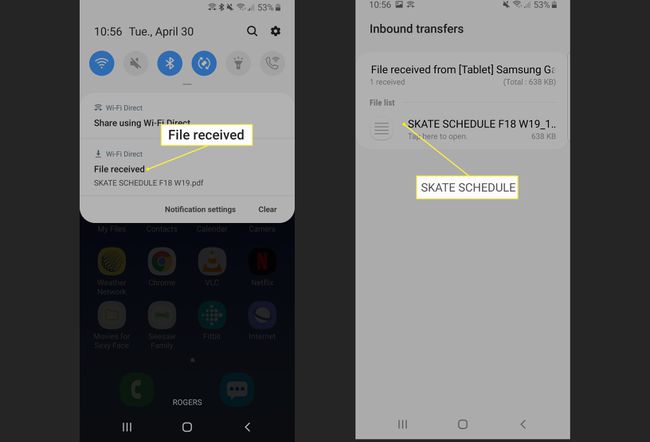
-
En el dispositivo de envío, aparece una notificación que indica que la transferencia del archivo se realizó correctamente.
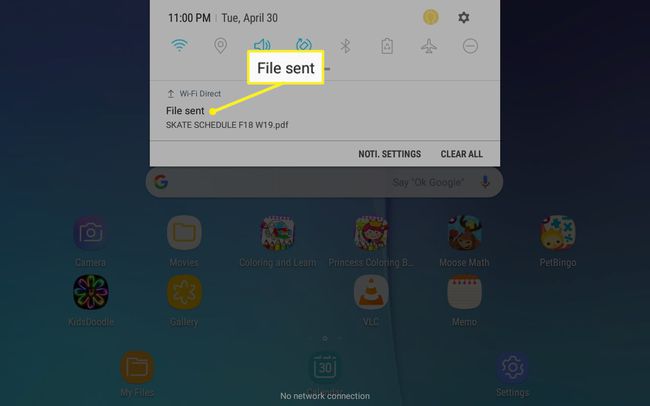
Desactive Wi-Fi Direct cuando termine de usarlo para ahorrar energía. Para desactivar Wi-Fi Direct, desconéctese de todos los dispositivos emparejados.
